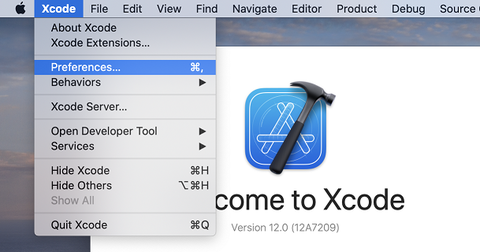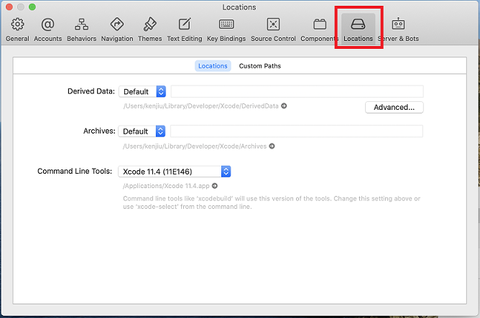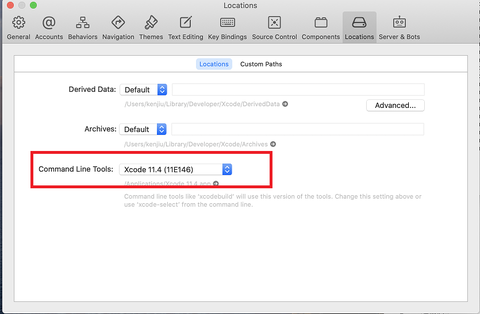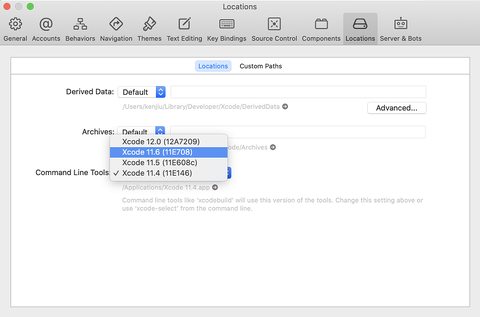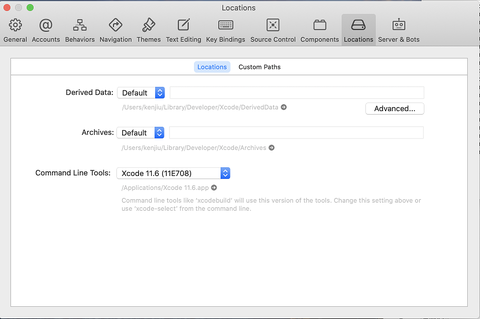SDKマネージャで取得するiPhone OSのバージョンを変更する方法
概要
RAD Studio/Delphi/C++Builder(以下、RAD Studio)で、iOS向けアプリケーションのプロジェクトをビルドするためには、SDKマネージャでiOS SDKの登録が必要です。
またiOS SDKの登録を行うためには、事前にターゲットのmacOSに対してPlatform Assistant Server(以下、PAServer)のインストールが必要です。
SDKマネージャの役割は、macOS上で動作するPAServerを経由し、Xcodeによって提供されているCommand Line Toolsを利用してiOS SDK関連のモジュールをRAD Studioが動作するWindowsのストレージ内にコピーし、iOS SDKとして登録します。
以後は、このiOS SDKを使用してFireMonkeyのプロジェクトをiOS向けアプリとしてビルドすることができるようになります。
SDKマネージャによって登録されるiOS SDKは、macOSにインストールされているXcodeのバージョンに対応しており、「iPhone OS xxx」という名前で登録されます。
例えば、XcodeとiPhone OSのバージョンの対応は、以下のようになっています。
- Xcode 9.3の場合、 iPhone OS 11.3
- Xcode 10.2の場合、iPhone OS 12.2
- Xcode 11.5の場合、iPhone OS 13.5
- Xcode 11.6の場合、iPhone OS 13.6
- Xcode 12.0の場合、iPhone OS 14.0
など
上図は、SDKマネージャに登録されているiPhone OS(iOS SDK)の例です。
上記でSDKマネージャで登録されるiPhone OSのバージョンは、macOSにインストールされているXcodeのバージョンに対応していると説明しましたが、もし1台のmacOSマシン上に複数バージョンのXcodeをインストールし、同一のmacOSマシン内で共存している場合、必要とするiPhone OSのバージョンを取得するには、どうすれば良いのでしょうか?
ここでは、取得するiPhone OSのバージョンを変更する方法について解説いたします。
解説
取得するiPhone OSのバージョンを変更する方法には、macOSのXcodeの設定変更が必要です。
その変更の手順は、以下の通りです。
- macOSのLaunchpadメニューを選択し、Xcodeを起動
- Xcodeメニューの[Preferences]-[Locations]を選択
- LocationsメニューのCommand Line Toolsで、Xcodeのバージョンを変更
以上で、取得するiPhone OSバージョンの変更は完了です。
SDKマネージャで、上記で変更したiPhone OSバージョンの登録が行えます。